Più che semplici widget - Un'occhiata a 3 utili app Android mobili
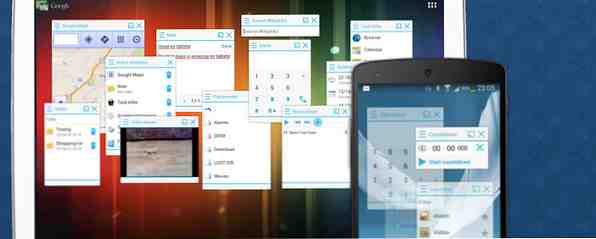
Se pensi che avere più finestre aperte sul tuo dispositivo Android richieda di utilizzare un dispositivo speciale, ripensateci. Un'app mobile può essere tutto ciò di cui hai bisogno.
La funzionalità multi-finestra che è disponibile su dispositivi come la serie Samsung Galaxy Note è molto richiesta, e non è così sorprendente. Dopo tutto, a chi piace essere interrotto da un messaggio in arrivo o da un avviso mentre guardi un video di YouTube fantastico?
Le app mobili sono proprio come sembrano app appiccicose o persistenti che galleggiano sullo schermo sopra l'app che stai utilizzando al momento. Ti permettono di fare il multitasking, ti danno accesso rapido ad alcune funzioni comuni che usi regolarmente e ti impediscono di dover tornare alla schermata principale troppo spesso.

Abbiamo già coperto alcune app Android mobili su MakeUseOf, tra cui un lettore musicale mobile, un browser mobile, note appiccicose galleggianti Appunti fluttuanti: note appiccicose galleggianti su appiccicose galleggianti Android: note appiccicose galleggianti su Android Altre informazioni e un player YouTube mobile Floating YouTube Popup Video per Android: guarda YouTube senza interruzioni Floating YouTube Popup Video per Android: guarda YouTube senza interruzioni Leggi di più. Ma questo è stato più di un anno fa, e molte altre app eleganti sono state introdotte da allora.
Ecco una carrellata di tre utili app mobili che renderanno più semplice il tuo flusso di lavoro digitale. Poiché si tratta di più app integrate in un'unica app, non è necessario installare varie app autonome per visualizzare le tue preferite in formato mobile.
Tiny Apps Lite (Floating) [Non più disponibile]
Vuoi buttare giù un'idea prima che scivoli fuori di testa? Hai voglia di ascoltare la tua canzone preferita subito? Basta installare l'app mobile Tiny Apps e puoi fare entrambe le cose senza passare da un'altra app che stai utilizzando al momento.

Puoi scegliere tra cinque widget: un blocco note, un registratore audio, un'applicazione per la pittura, un lettore musicale e una calcolatrice. Usa la funzionalità float per mantenere uno o tutti i widget aperti su altre app. Ad esempio, se ti stai prendendo una pausa dal lavorare su un post di un blog, puoi scappare fianco a fianco nel widget di disegno fino a quando non sei pronto per riprendere il lavoro.

Spostare, ridimensionare e chiudere uno di questi widget è abbastanza semplice e facilmente comprensibile dal piccolo tutorial che appare immediatamente dopo aver installato l'app.

Se stai cercando opzioni specifiche del widget come copia / incolla per il blocco note o il selettore di colori per il widget di disegno, le troverai toccando l'icona a forma di freccia in alto a sinistra dell'interfaccia del widget. Ricorda che questi widget, utili come sono, mangiano nello spazio dello schermo, il che può essere un problema se hai un piccolo dispositivo per cominciare. C'è una soluzione semplice per questo. Toccare minimi nel menu widget per riporre il widget nel pannello delle notifiche fino alla prossima volta che ne hai bisogno. Problema risolto!

Applicazioni mobili gratuite - Multitask
Le app mobili ti consentono di accedere a vari widget mobili, tutti accessibili dall'icona della piccola app che si apre sullo schermo dopo l'installazione. Puoi posizionare questa icona in qualsiasi punto dello schermo e continua a rimanere discretamente in alto.
Accedendo alle app mobili dal pannello delle applicazioni, viene visualizzata la schermata principale dell'app, dove troverai i dadi e i bulloni per configurare l'app a tuo piacimento. Un browser, una torcia elettrica, un gestore di segnalibri, un launcher e un dialer sono alcune delle app nella versione gratuita. Se vuoi accedere a più app come YouTube, Twitter, Browser di file, Music Player e Facebook, la versione Pro è la tua risposta. Permette anche di creare widget mobili da app di tua scelta.
Il widget di avvio è come una versione floating list del cassetto app. Mentre è pratico attivare immediatamente qualsiasi app, ho trovato strano che una volta aperta un'app selezionandola dal Launcher, devi aprire un'altra istanza del Launcher per aprire la prossima app.

Trasforma qualsiasi URL in un'app mobile dal Le mie applicazioni sezione. Nello screenshot qui sotto, puoi vedere come ho usato questa funzione per creare un'app floating per MakeUseOf, e persino aggiunto un collegamento alla homescreen. Ora, nel mezzo dell'utilizzo di qualsiasi app, posso passare al sito Web MakeUseOf per dare un'occhiata veloce ad alcuni dei post più recenti.

Quando navighi verso impostazioni sezione, verrai accolto con alcune opzioni per controllare il modo in cui l'app si comporta visivamente. Come ho scoperto, il menu fluttuante può rivelarsi abbastanza risparmiatore di tempo. Abilitalo per accedere alle app in un pannello che rimane nascosto sul lato dello schermo, pronto per essere visualizzato e nascosto con un passaggio.
Rendere accessibili le app dalla barra delle notifiche, nascondere l'icona di avvio rapido, cambiare la trasparenza delle app e configurare le app per visualizzarle nel menu mobile sono alcune delle altre modifiche che puoi prendere in considerazione da questa schermata.

Vuoi mettere le mani su un'app Pro o due gratuitamente? Invia un tweet sulle app mobili dall'app e avrai accesso immediato alle app di Calcolatrice, Cerca su Google e Cerca su Wikipedia. Se condividi l'app su Facebook, ricevi gratuitamente il video player mobile.
Toucher floating [Non più disponibile]
Finalmente arriviamo all'app più personalizzabile della lista. Quando è in uso, Floating Toucher appare come un piccolo cruscotto circolare o pannello bang nel mezzo dello schermo. Altre volte, si trova sul bordo dello schermo come una piccola icona circolare, pronta a visualizzare il pannello principale con un tocco. Scorri il menu circolare verso destra e sinistra per scoprire altri due pannelli. Se stai utilizzando la versione gratuita, solo quella centrale è a tua disposizione.
Tocca l'icona della cartella sulla destra nel pannello centrale per visualizzare un quarto pannello, che sembra più o meno l'equivalente fluttuante del solito Impostazioni rapide pannello. Ti dà accesso con un clic alle impostazioni per Wi-fi, Bluetooth, rotazione dello schermo, luminosità, ecc.

Se sei come me, ti consigliamo di personalizzare l'app alla perfezione. Puoi farlo dalla schermata delle impostazioni dell'app che è accessibile toccando l'icona centrale nel pannello principale.
Quello che mi è piaciuto di più di Floating Toucher era che anche nella versione gratuita potevo sostituire le app di pannello predefinite con quelle personalizzate. Come puoi vedere nello screenshot qui sotto, dalla schermata delle impostazioni principali dell'app, sono stato in grado di aggiungere collegamenti alle app recenti e Pocket, sostituendo il browser predefinito e le app più pulite.

Un modo semplice per ottenere la funzionalità multi-finestra su Android
Dovendo tornare alla schermata iniziale o l'elenco delle app utilizzate di recente ogni tanto può essere fastidioso. Ma grazie alle potenti app mobili, puoi gestire un bel po 'delle tue normali attività senza dover lasciare lo schermo che si sta utilizzando in qualsiasi momento.
Per quelli di voi che richiedono solo la dispari app mobile o due, i pacchetti all-in-one come quelli elencati qui potrebbero essere eccessivi. In questo caso, optare per app standalone floating o un widget di automazione mobile Overlay: Float Your Widget Screen preferiti in cima ad altre app (Android) Overlay: Float I tuoi Widget Screen preferiti su Altre app (Android) Leggi di più. In qualunque modo tu lo guardi, le app mobili possono semplificare il tuo flusso di lavoro. Ora chi non lo vorrebbe?
Usi una o più app floating? Cosa ti piace di più di loro? Fateci sapere nei commenti.
Crediti immagine: il cattivo di High-Octane di jdhancock (usato sotto CC)


